Tous les sites comportent généralement plusieurs codes de suivi et d’analyse (Ads, Analytics, retargeting, réseaux sociaux etc.) Google Tag Manager va justement permettre de centraliser tous ces codes de suivi en un même point. En effet, bien que Google Analytics permette déjà d’obtenir un certain nombre d’informations sur le trafic, l’outil ne peut pas tout tracker pour autant.
Les avantages de Google Tag Manager :
Il y a un certain nombre d’avantages à l’utilisation de Google Tag Manager pour la gestion de vos balises :
- La simplicité d’utilisation : en quelques clics, et même sans compétences techniques particulières, vous serez en mesure de gérer tous vos codes de tracking (les mettre à jour, les activer/désactiver…) Cette centralisation des données permet un gain de temps considérable, ainsi qu’une diminution du risque d’erreur. D’autre part, le système de débogage permet de se rendre compte facilement des potentiels dysfonctionnements.
- L’accélération du temps de chargement de votre site : le fait d’implémenter de nombreux codes de tracking de sources différentes ralentira en effet votre site, en raison du nombre de codes JavaScript à insérer sur ce dernier. En ayant un seul script à insérer, vous pourrez contourner ce problème et ainsi améliorer la rapidité de votre site.
- C’est un outil complet : GTM vous permettra d’analyser précisément le comportement des utilisateurs de votre site web. En connaissant mieux le parcours client, vous pourrez ainsi adapter votre stratégie en fonction de tous les indicateurs.
Comment fonctionne Google Tag Manager ?
Pour créer un compte, vous pouvez tout simplement utilisez vos identifiants Google classiques. Cela se passe ici :
https://tagmanager.google.com/?hl=fr#/admin/accounts/create
Une fois votre compte créé, deux solutions s’offrent à vous afin de configurer votre compte :
- récupérer le code GTM disponible sur la page d’accueil de votre compte, afin de l’insérer sur votre site via un plugin, si votre site est réalisé via un CMS.
- intégrer directement dans votre code source 2 codes HTML, le plus haut possible dans les sections <head> et <body> de chacune de vos pages.
Une fois votre compte relié à votre site, vous allez pouvoir créer vos premières balises. A noter que sur Google Tag Manager, 3 termes sont à appréhender pour en comprendre le fonctionnement global : balises, déclencheurs et variables.
Les balises sont des extraits de code qui permettent de transmettre des informations à un outil donné. Google Tag Manager propose différents templates de balises afin de vous faciliter la tâche, mais vous pouvez également utiliser des balises personnalisées. Voici un aperçu des différents types de balises proposées sur GTM :
Pour finaliser le suivi d’une donnée, vous devrez ensuite paramétrer son déclencheur. Pour faire simple, cela revient à dire à l’outil “Lorsque l’événement (vente, clic sur un bouton) est détecté, exécute la balise une fois.” Sur l’interface de Google Tag Manager, vous devrez donc associer chaque balise à son déclencheur.
Vous pouvez facilement tester vos déclencheurs avec le mode Aperçu, afin de vous assurer qu’ils sont bien fonctionnels. Voici
Enfin, la variable correspond à l’information que l’on souhaite recueillir. Elle permet de personnaliser davantage vos analyses et ainsi d’obtenir des résultats plus spécifiques. Voici quelques unes des nombreuses variables disponibles sur l’outil :
A vous de choisir parmi tous les items proposés ceux qui seront adaptés à votre stratégie et vos objectifs.
Avec un compte GTM bien paramétré, plus aucune donnée ne vous échappera !
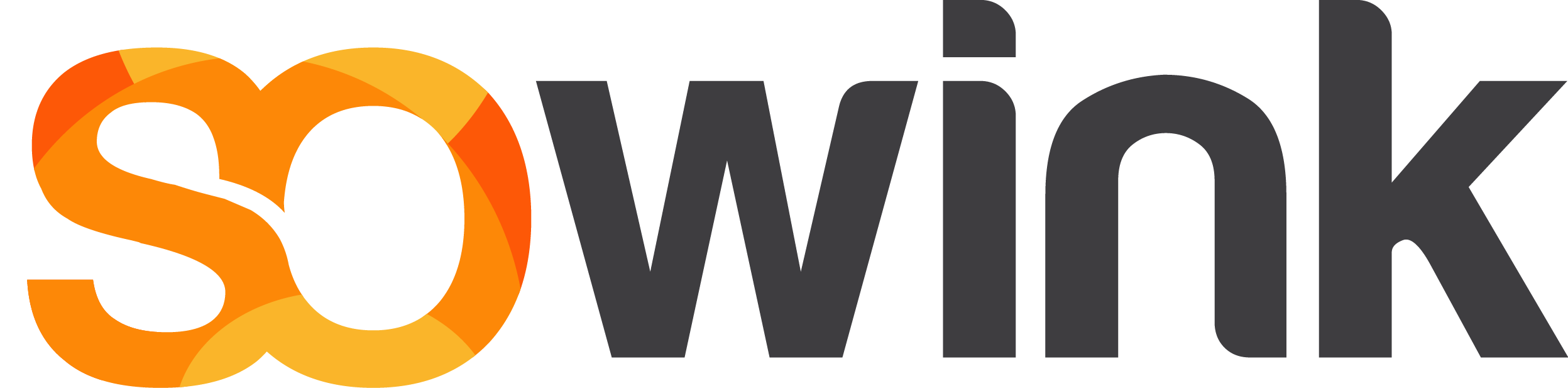
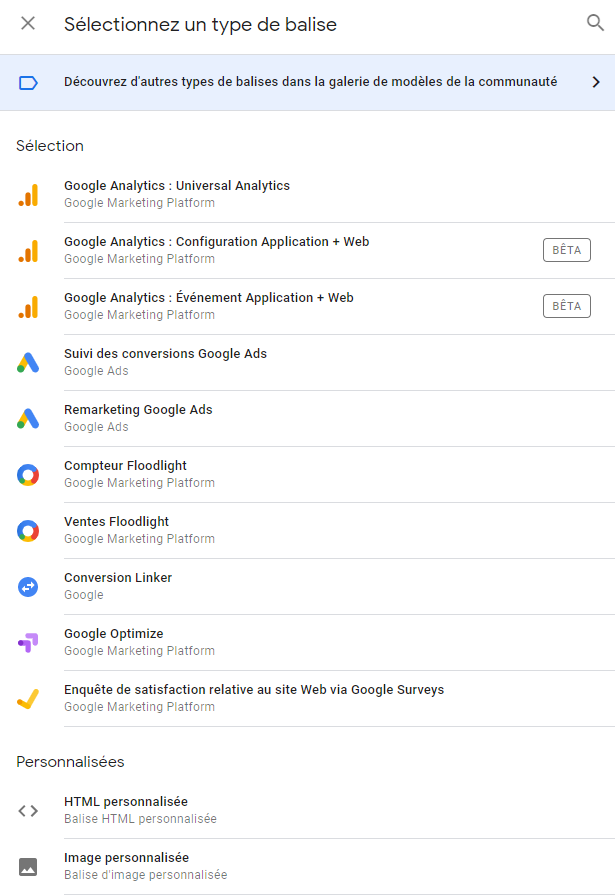
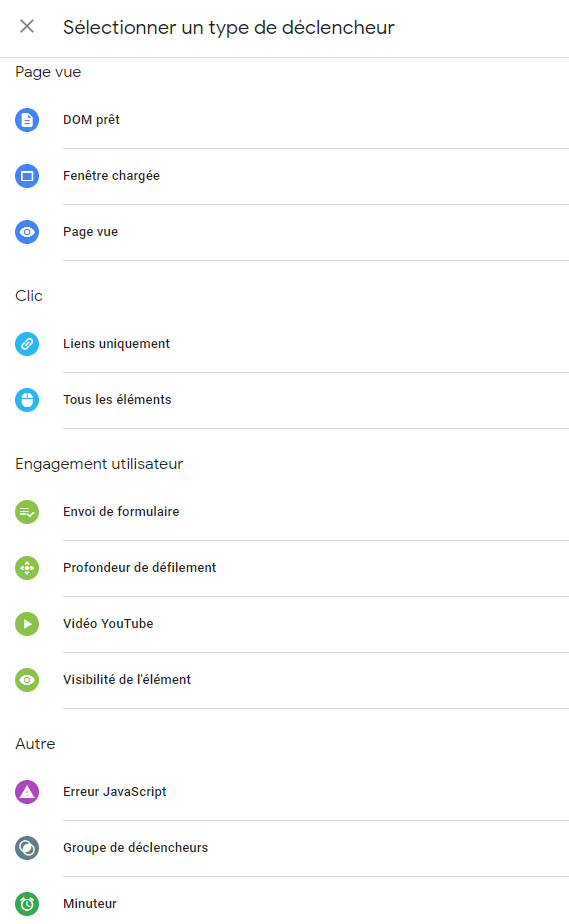
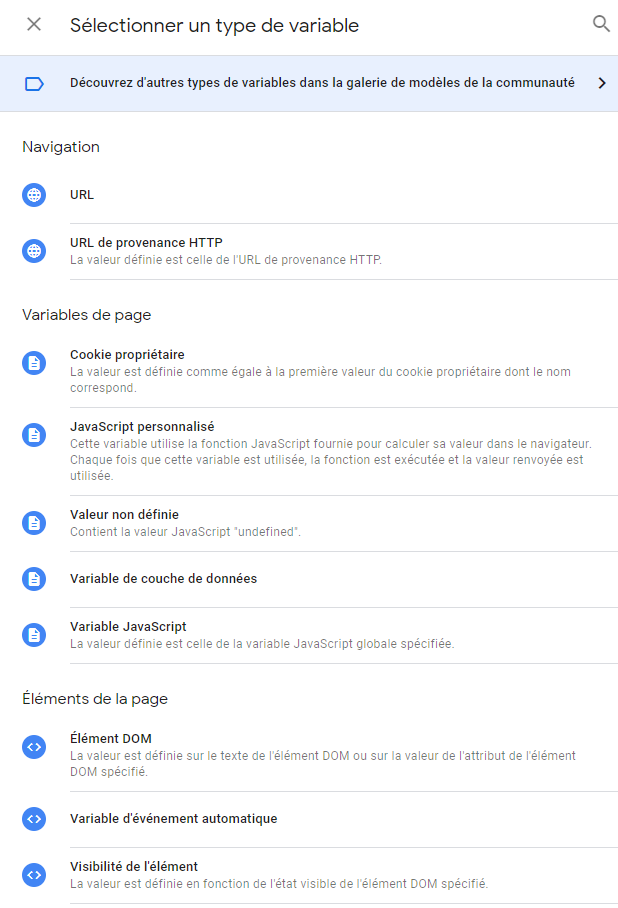
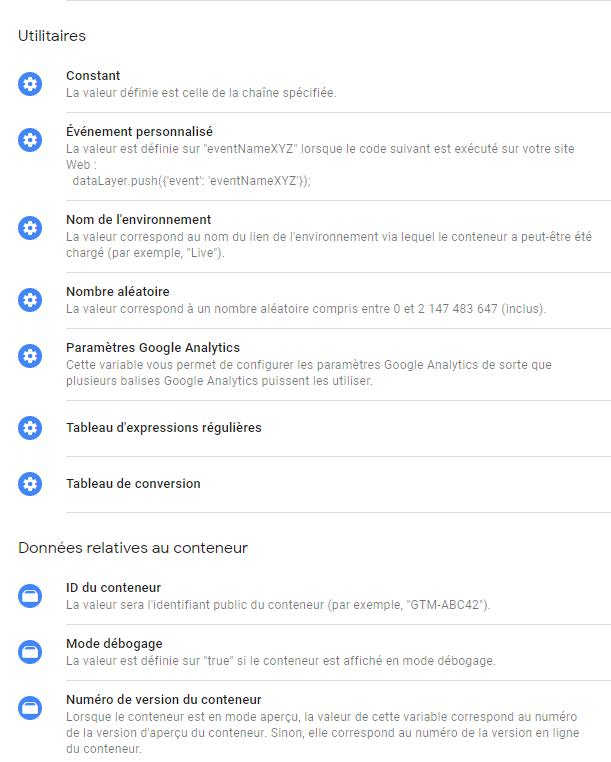




0 commentaires